3D模型
- 3D模型
- SU模型
- 材质
- 贴图
- CAD图纸
- 灵感图
- 全球案例
- 效果图
- 方案文本
- PS免抠
3D模型
SU模型
材质
贴图
CAD图纸
灵感图
全球案例
效果图
方案文本
PS免抠
猜你想搜
最近搜索
热门搜索
公式做不了要用代码全罗列比较。
excel如何对合并单元格进行筛选?一般情况下,直接对合并的单元格区域进行筛选,往往筛选不准确,下面介绍一下有效的筛选过程,感兴趣的朋友不要错过了,快来看看吧。
1、如图为原始数据区域。
2、选中合并单元格区域,复制到空白处
3、紧接着,取消数据区域中的合并的单元格
4、紧接着,Ctrl+G快捷键,在出现的弹出框中,点击“定位条件”,并在后出现的弹出框中,点击“空值”
5、紧接着,在图示中的单元格中,输入公式:=A2,并Ctrl+Enter键,进而是实现补充空白的目的
6、然后,选中上述复制的一个合并单元格副本,并点击格式刷,对数据区域的原合并列进行格式刷处理
7、最后尝试对原先的合并列进行筛选,就能得到目的数据
在 Excel 2007 中,
可以利用公式“=LARGE(B2:B9,ROW(E1))”完成对“x列”的数据筛选,得到前三个最大值:

然后用公式“=VLOOKUP(E2,B2:C9,2)”得到与“x列”前三个最大值相应的“y列”数据:
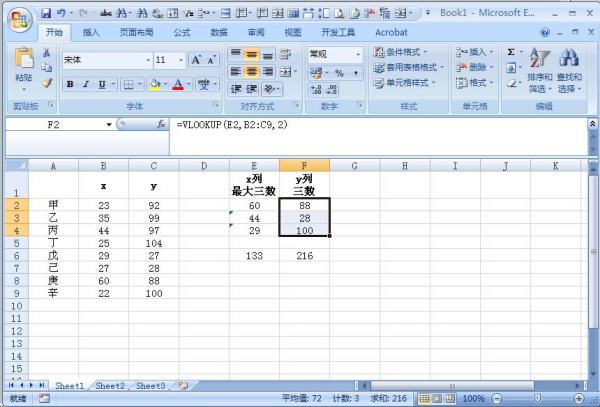
最后可用公式“=SUM(E2:E4)”验证结果:
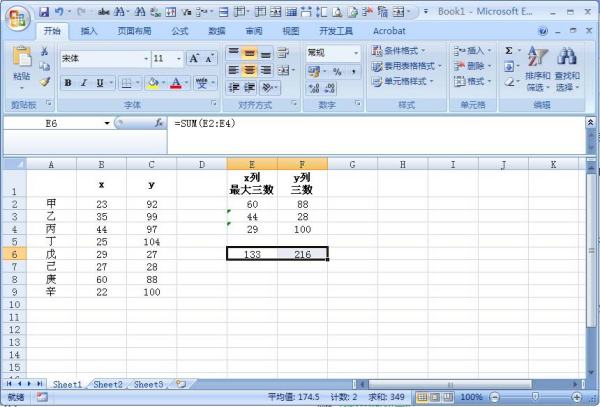
注1:此方法得到的“y列”数值之和不一定是满足“x值之和≥100,且y值之和越大越好(或者最大)”,只是保证了“x值之和最大”。如果一定要满足上述条件,需要改变公式“=LARGE(B2:B9,ROW(E1))”中的“ROW()”值。
注2:公式“=LARGE(B2:B9,ROW(E1))”中的“ROW()”值,将“E1”改为“E2”则是前第二、第三、第四大的值。